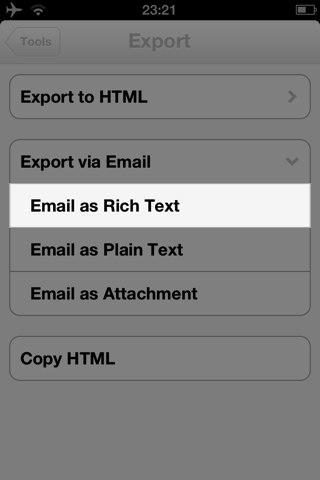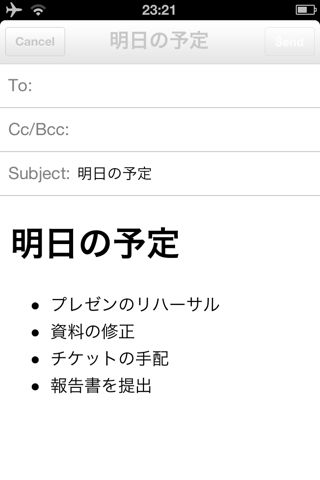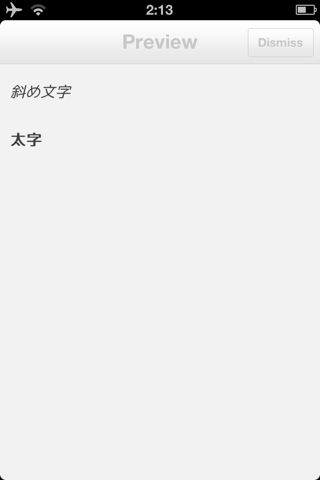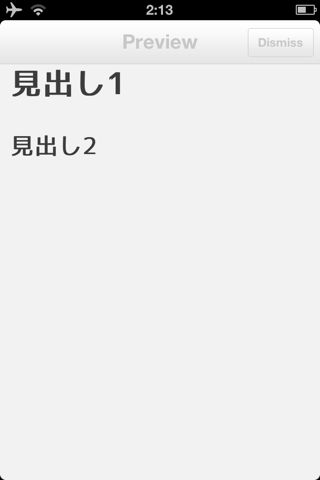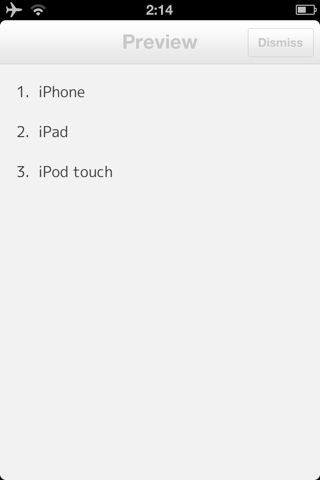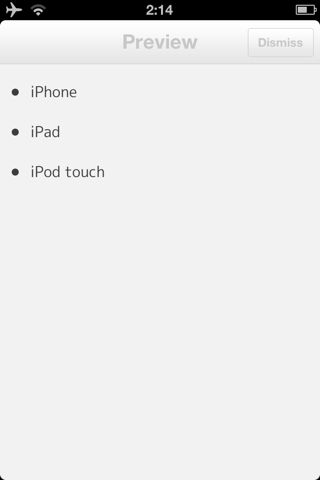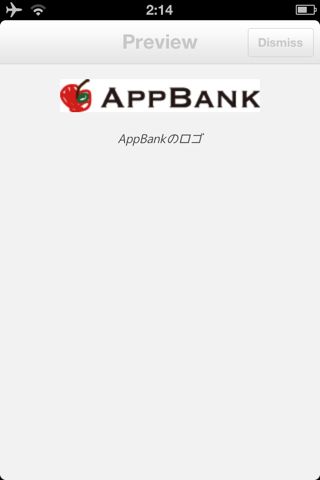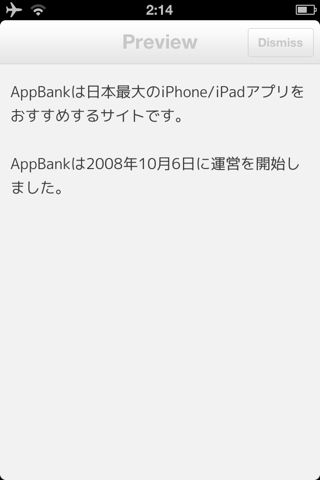AppBank の主任です。
iPhone から送信するメールで、文字を太字にしたり、ウェブページのようなリンクを挿入したり、簡単に箇条書きのリストが作れることをご存知でしょうか。
それには Markdown 記法に対応したアプリと Markdown 記法についてのちょっとした知識が必要です。とはいえ、知識といってもこの記事を読めばすぐに習得できるので心配ありません。
今回ご紹介する方法をお手元の iPhone で試しながら、Markdown 記法の基礎をマスターし、ちょっと凝ったメールを送ってみましょう。
対応アプリを用意する
Markdown 記法は対応したアプリがなければ利用できません。まずは対応アプリを iPhone にインストールしましょう。対応アプリはたくさんありますが、AppBank が過去にレビューした中でオススメなのが Byword です。
[iPhone, iPad] Byword: 美しすぎるMarkdown記法対応エディタ。
文字を装飾する
文字を斜め文字にしたい時は以下のように記入します。
*斜め文字*
また、文字を太字にしたい時は以下のように記入します。
**太字**
Markdown 対応アプリでプレビューすると、しっかりと指示した通りに太字・斜め文字になっています。
見出しを付ける
大きな見出しを付けたい時には「#」を使います。# の数に応じて見出しとしての順位が決まります。
#見出し1
##見出し2
これを Markdown 対応のアプリでプレビューすると、このように見えます。
リスト・箇条書き
行頭に数字が付くリストを作る時は「1.」のように数字を行頭に入れます。「.」の後には半角のスペースを必ず入れてください。
1. iPhone
2. iPad
3. iPod touch
これを Markdown 対応のアプリでプレビューすると、順番に従って数字付きのリストになっています。
行頭に「*」を入れると、数字ではなく「・」が行頭に入った箇条書きが作成できます。こちらも「*」の後には半角のスペースを必ず入れてください。
* iPhone
* iPad
* iPod touch
Markdown 対応アプリでプレビューしたところ。行頭に「・」が入っていますね。
リンクを挿入する
ウェブページを見ていると必ず見かけるリンク。これを Markdown 記法で書く方法をご紹介します。もちろん HTML メールでも利用できます。以下の通りです。
[] で囲んでいる部分はリンクを表示する際の文章、() で囲んでいる部分はリンク先の URL になります。iPhoneアプリをオススメする[AppBank](https://www.appbank.net/)です。
これを Markdown 対応アプリで見ると、このようにリンクになっています。これをタップすれば Safari が起動、指定した URL にアクセスしてウェブページを表示します。
画像を好みの場所に挿入する
ウェブページでは指定した場所に画像を挿入できます。Markdown 記法でも同じように、文章の指定した箇所に画像を挿入することができます。
[] は画像の内容を説明するテキスト、() は画像の URL を囲んでいます。実際に AppBank のロゴの URL を指定すると…
Markdown 対応のアプリでプレビュー表示すると、このように画像が表示されます。
強制的に改行する
Markdown 記法では、改行はそれを表示するアプリに任されています。よって改行を行ってもそれは無視されます。どうしても強制的に改行したい時は行末に半角のスペースを2個挿入します。
左:行末にスペースを2個入れたので改行されています。
右:こちらはスペースを2個入れなかった場合。改行されません。
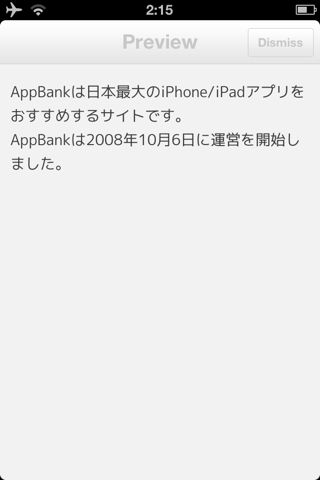
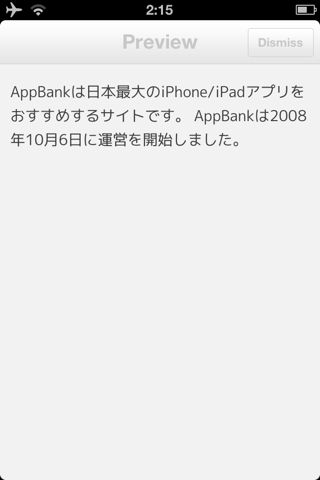
段落を強調する
2回連続で改行すると段落毎の間にスペースが生まれ、段落が強調されます。以下のように1回余分に改行します。
AppBankは日本最大の iPhone/iPad アプリ・アクセサリをおすすめするサイトです。
AppBankは2008年10月6日に運営を開始しました。
Markdown 対応アプリでプレビューしたところ。
段落が強調され、文章が読みやすくなります。
Byword からメールを送る
作成した文章はアプリからメールとして送信できます。Byword の場合、以下の方法で入力した文章をメールで送信できます。
左:画面右上の歯車ボタンをタップします。
右:【Export】をタップ。
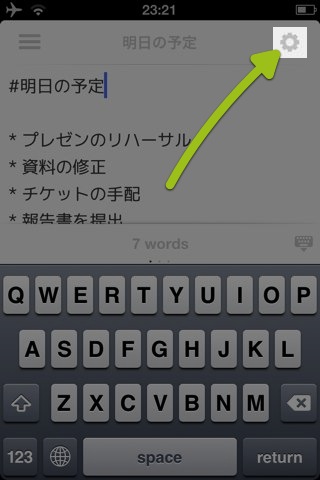
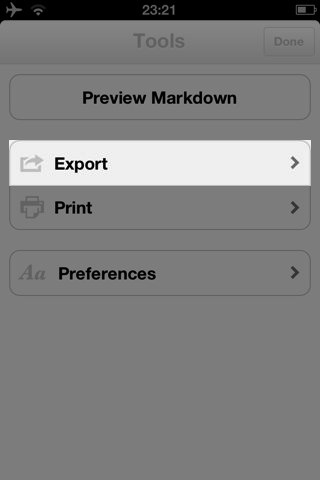
左:【Export via Email】をタップして【Email as Rich Text】をタップします。
右:後は宛先と件名を入力して【Send】をタップするだけです。